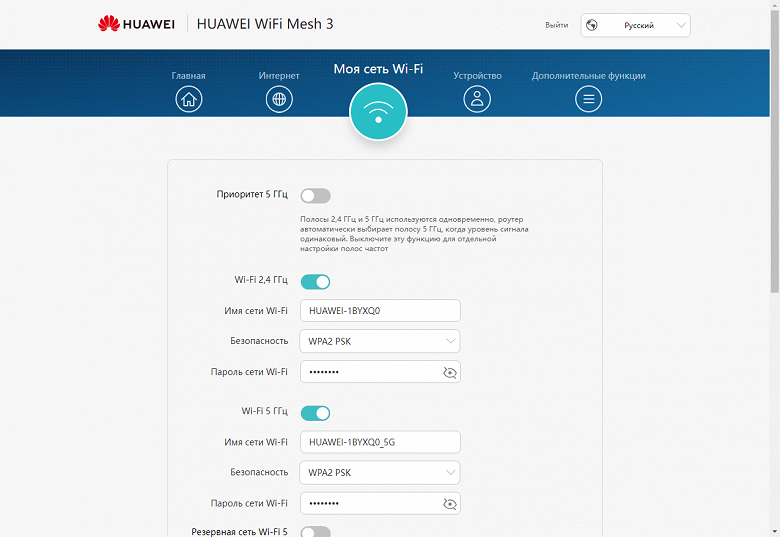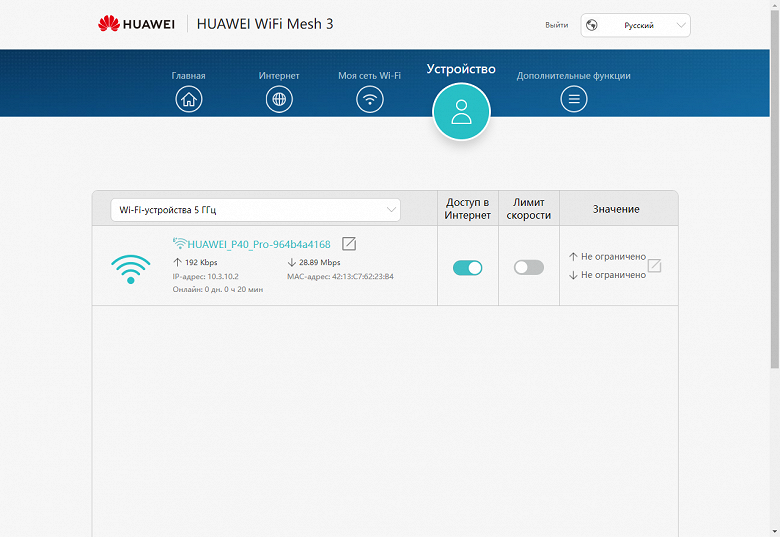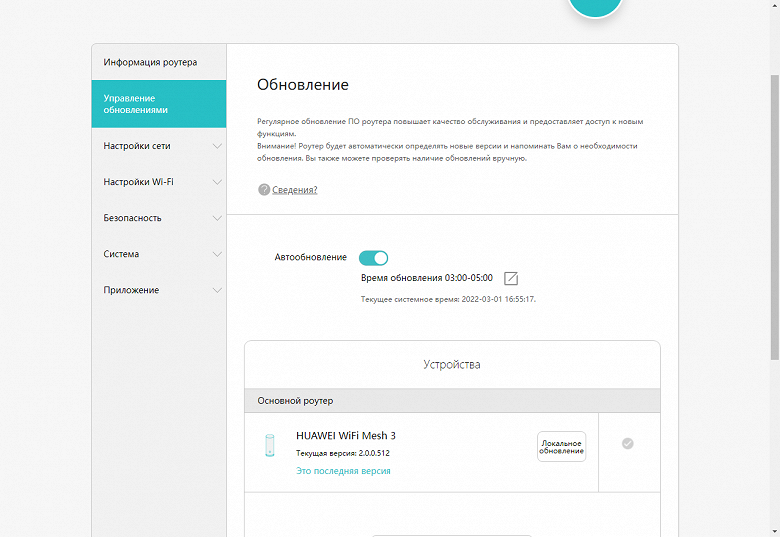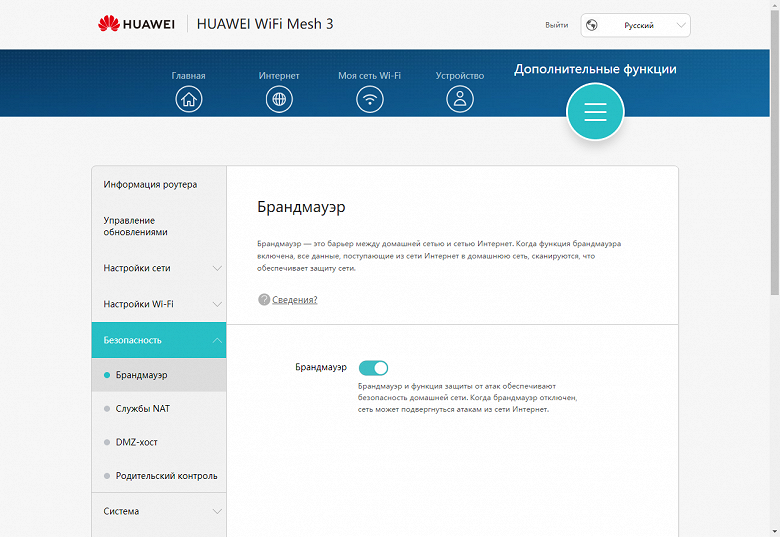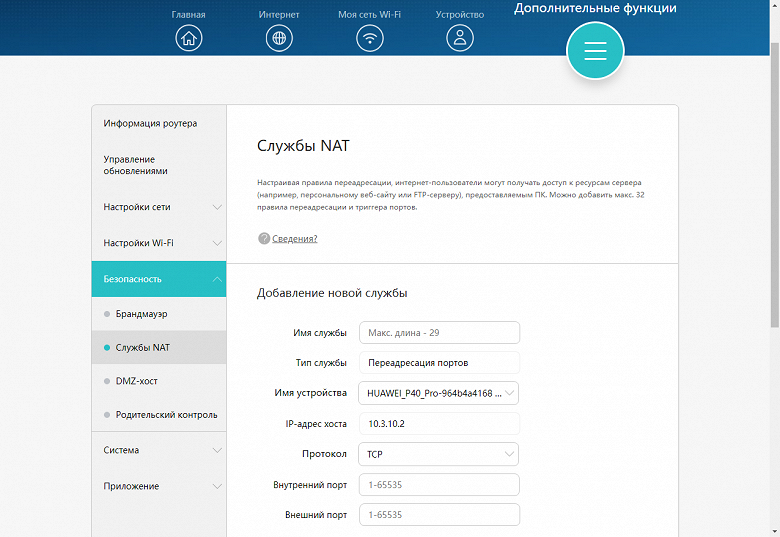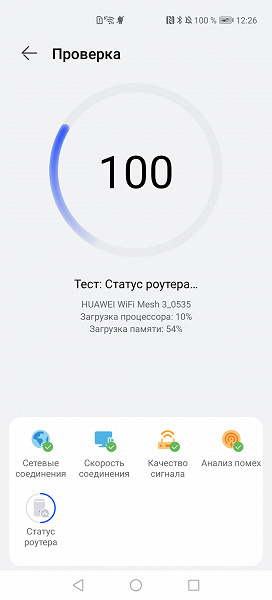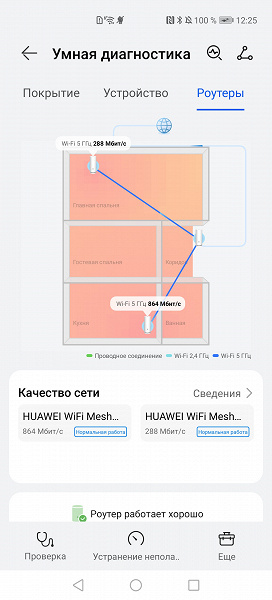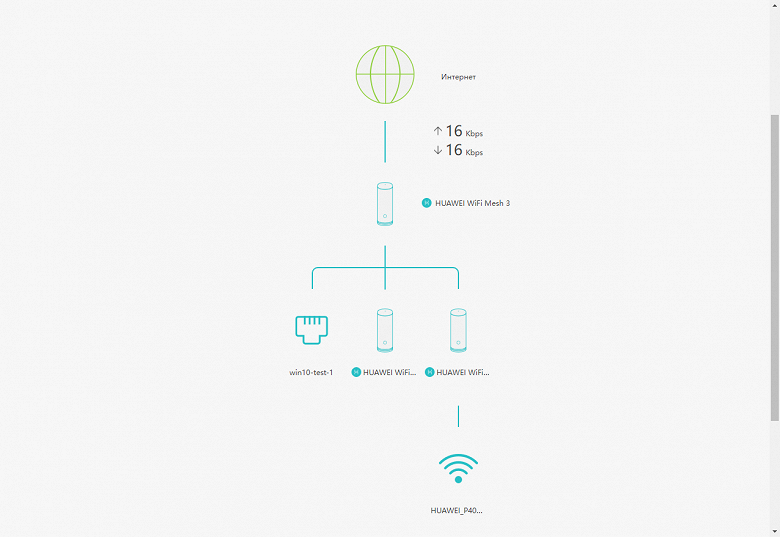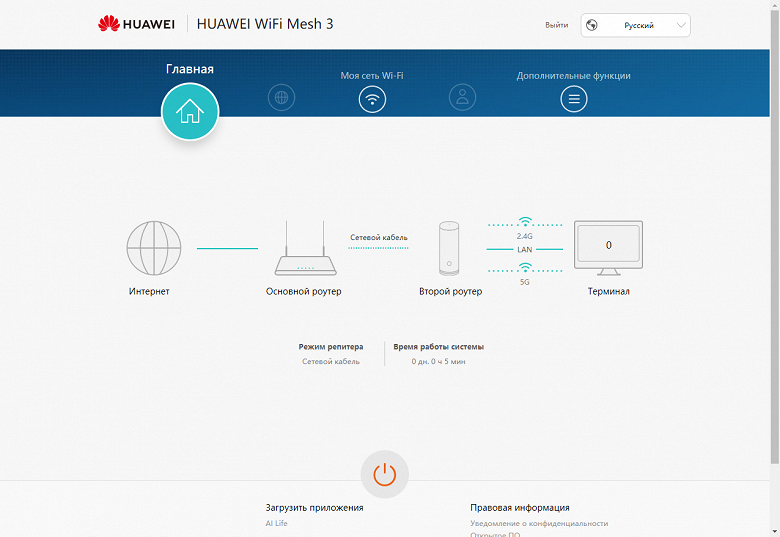Обзор роутеров Mesh-системы Huawei WiFi Mesh 3 класса Wi-Fi 6
Бренд Huawei известен на нашем рынке прежде всего своими мобильными продуктами, включая смартфоны, планшеты и ноутбуки, а также соответствующими аксессуарами. А вот беспроводные роутеры и Mesh-системы пока не заслужили отдельной категории на сайте производителя, хотя опыт в области коммуникаций у компании большой — от сотовых модемов до операторского оборудования и обеспечения сетевой инфраструктуры датацентров.
В настоящий момент Huawei предлагает домашним пользователям несколько моделей беспроводных роутеров, среди которых есть и устройства класса Wi-Fi 6. Причем сочетание технических характеристик и стоимости выглядит очень неплохо на фоне основных конкурентов.
В конце февраля этого года компания начала продажи нового продукта — Huawei WiFi Mesh 3. Решение предлагается в двух вариантах — из двух или из трех узлов. Стоимость составляет 15 и 20 тысяч рублей соответственно. Данное решение ориентировано на создание беспроводной сети с большим охватом, бесшовным роумингом клиентов, простой настройкой и единым управлением. Продукт относится к классу AX3000, каждый узел имеет по три проводных гигабитных порта. Для настройки и управления системой может использоваться как привычный веб-интерфейс, так и фирменное мобильное приложение.
Комплект поставки и внешний вид
Продукт поставляется в крупной коробке из крепкого картона. Вес комплекта немногим превышает 2,5 кг. Оформление лаконичное — на верхней крышке есть фотография, на остальных сторонах и дне — краткие описания ключевых особенностей и технические характеристики.
Присутствует и QR-код для загрузки фирменного приложения AI Life из собственного каталога Huawei. Доступно и скачивание файла apk. Отметим, что в Google Play эта программа также присутствует.
Комплект поставки состоит из трех одинаковых узлов, трех блоков питания для них, одного патч-корда и краткой инструкции на нескольких языках. Блоки питания в формате для установки в розетку, параметры — 12 В 1 А, кабель длиной 1,5 м заканчивается стандартным круглым штекером 5,5 мм. Патч-корд плоский, категории 5e, длина составляет 1,2 м. Приятно, что и блок питания, и кабель соответствуют по цвету узлам — тоже белые. Инструкция скорее формальная, чем полезная. На каждый язык там отведена одна страница, а размеры такие, что для чтения нужно иметь хорошее зрение. В любом случае все сводится к «включите питания и кабель от провайдера, подключите клиента кабелем или по Wi-Fi, откройте страницу в браузере». Также есть ссылка на раздел поддержки сайта, но отдельной страницы именно для рассматриваемого продукта на момент подготовки статьи там не было.
Все узлы системы одинаковые (модель WS8100). Габаритные размеры составляют 70×107×175 мм. Корпус выполнен из матового пластика. Основная его часть белая, а «ножка» — серая «под серебро». К качеству изготовления замечаний нет.
На передней части расположена кнопка для быстрого подключения клиентов или дополнительных узлов с фирменным логотипом.
Сзади мы видим три сетевых порта без индикаторов, скрытую кнопку сброса и вход блока питания. Хорошо, что все это расположено в нижней части корпуса — кабели будут лежать удобнее.
На верхней панели расположена зона NFC для подключения мобильных устройств и единственный индикатор.
По контуру дна идет резиновая вставка для надежного размещения на горизонтальной поверхности. Возможности крепления на стену у данной модели не предусмотрено.
В целом все выглядит аккуратно и стильно, в том числе и благодаря встроенным антеннам.
Аппаратная конфигурация
На наш взгляд, маловероятно, что для рассматриваемого решения кто-то будет делать альтернативные прошивки. Все-таки этот продукт интересен работой «из коробки» с минимальными настройками пользователем, да и его стоимость относительно невелика. Так что детальная информация об аппаратной начинке не имеет существенного значения и в этот раз ограничимся преимущественно «внешними» характеристиками.
Каждый узел имеет по три гигабитных проводных порта. В зависимости от режима работы и варианта подключения, они выполняют функции WAN или LAN.
Двухдиапазонный беспроводной модуль относится к классу AX3000. В диапазоне 2,4 ГГц поддерживаются стандарты 802.11b/g/n/ax, максимальная скорость подключения составляет 574 Мбит/с. Для 5 ГГц работа идет со стандартами 802.11a/n/ac/ax, а максимальная скорость подключения — 2402 Мбит/с. Антенны встроенные, по две штуки на каждый диапазон. Заявлено использование усилителей PA+LNA. Для реализации бесшовного роуминга поддерживаются протоколы 802.11k/v/r. К сожалению, производитель не объясняет подробно, что конкретно он понимает под технологией «Wi-Fi 6+», поэтому как-то объективно оценить ее у нас не получится.
В официальных характеристиках разработчик указывает объем памяти — 128 МБ для флеш и 256 МБ для оперативной. Учитывая, что USB и ресурсоемких приложений здесь нет, это информация просто для справки (ну, или сравнения с конкурентами). Указанных значений явно более чем достаточно для данной модели.
Отметим также наличие зоны NFC на верхней панели корпуса узлов. Это позволяет пользователю легко подключаться к беспроводной сети касанием смартфоном (работает только с Android). Обратите внимание, что данный способ работает для основной сети, а если сети имеют разные имена для разных диапазонов — используется вариант для 2,4 ГГц.
Условия эксплуатации обычные: внутри помещений, при температуре окружающей среды от 0 до 40 °C. Требования по питанию — 12 В 1 А.
Разбирать устройство мы не стали. По некоторым источникам в сети, продукт основан на SoC Qualcomm IPQ5018 (два ядра ARM Cortex-A53 + NPU). Радиоблок для дипазона 2,4 ГГц встроен в процессор, а для 5 ГГц используется внешний чип Qualcomm QCN6102. Информацию про сетевой коммутатор найти не удалось.
Замечаний к температурному режиму за время проведения тестов не было. Корпус относительно большой и система пассивной вентиляции реализована качественно. Небольшой нагрев корпуса есть, но на стабильность работы он никак не влияет.
Настройка и возможности
Для настройки системы используется привычный веб-интерфейс. Для него есть переводы на несколько языков, включая русский. Аналогичный дизайн мы уже видели в обзорах других моделей этого производителя.
В верхней части страницы находятся значки верхнего уровня меню — «Главная», «Интернет», «Моя сеть Wi-Fi», «Устройство» и «Дополнительно». Внизу расположена крупная кнопка перезагрузки роутера, а также ссылка на QR-код мобильного приложения.
На странице «Главная» мы видим графическую схему локальной сети с некоторыми данными о ее работе — скорости скачивания и загрузки, время работы, IP-адрес порта WAN, число клиентов. При этом при клике на некоторых элементах схемы пользователь попадает на соответствующую страницу настроек. Например с «Моя сеть» — настройки подключения к провайдеру («Интернет»), с «2.4G» и «5G» — настройки беспроводных сетей, с «Мое устройство» — в раздел «Устройство» верхнего уровня меню. Так что здесь глубоко исследовать нечего, поскольку все будет повторяться далее.
Штатные варианты подключения к провайдеру — IPoE и PPPoE. Предусмотрена смена MAC-адреса порта WAN, изменение MTU, указание собственных DNS-серверов.
Базовые параметры беспроводных точек доступа — имя, режим защиты и пароль. По умолчанию, роутер использует режим с одинаковыми именами сетей для диапазонов 2,4 и 5 ГГц, а клиенты выбирают наиболее удобный для них вариант подключения. Но при необходимости можно сделать независимые сети, а также отключить любой диапазон. Из дополнительных опций здесь — выбор мощности передатчика (три варианта) и создание отдельной сети без поддержки Wi-Fi 6, если старые клиенты не могут подключиться к основной.
На странице «Устройства» представлены все клиенты локальной сети, распределенные по интерфейсу подключения (кабель, Wi-Fi 2,4 ГГц, Wi-Fi 5 ГГц). Для каждого клиента можно изменить имя для удобства идентификации, отключить его от интернета, установить ограничения скорости на загрузку и передачу.
Интерфейс очень простой и иногим пользователям вполне может хватить пунктов «Интернет» и «Моя сеть Wi-Fi» для настройки и использования устройства. Если же вас интересуют расширенные возможности — заходим в пункт «Дополнительные функции» и видим слева столбец меню второго уровня.
На странице «Информация роутера» приводятся данные об устройстве — модель, серийный номер, версия ПО, время работы, MAC-адреса и другие.
«Управление обновлениями» позволяет включить режим автоматической установки новых версий ПО, перепроверить текущие версии, загрузить новую прошивку из файла.
В «Настройки сети» находятся шесть страниц. На первой можно изменить собственный адрес роутера, выбрать диапазон адресов для клиентов, настроить выдачу фиксированного адреса по MAC.
Роутер имеет встроенные клиенты VPN для протоколов PPTP и L2TP. При их использовании, через удаленный сервер отправляется весь трафик всех клиентов локальной сети. Формально данная функция позволят реализовать подключение к провайдеру по этим протоколам, но
В прошивке реализованы технологии для IPTV — выделение порта для приставки и VLAN. Поддержки мультикаст, видимо, нет.
В этом разделе находится и опция включения протокола UPnP для автоматического проброса портов. В случае его работы, можно проверить текущие настройки на роутере.
Под «Связь+» скрывается как раз технология организации Mesh-сетей от Huawei, когда несколько роутеров работают как единое целое с синхронизацией настроек и обменом информацией о клиентах. По умолчанию она включена.
Хотя сегодня протокол IPv6 скорее находится в состоянии «не взлетел», вполне вероятно, что когда-нибудь ситуация изменится и реализованные в рассматриваемой модели возможности работы с ним будут востребованы.
В разделе «Настройки Wi-FI» находятся такие служебные опции как выбор протоколов, номера и ширины канала, скрытие SSID и другие.
Также здесь есть фильтр MAC-адресов для доступа к беспроводной сети, работающий в режиме белого или черного списка.
Поддерживается создание гостевой беспроводной сети. Для нее можно выбрать собственное имя и режим защиты. Кроме того, предусмотрено ограничение скорости и времени работы сети. Обратите внимание, что гостевая сеть включается сразу на двух диапазонах.
Для основной беспроводной сети также можно настроить время работы, указав интервалы для отключения.
Что конкретно подразумевается в данном случае под встроенным межсетевым экраном не очень понятно. В частности, никаких настраиваемых правил здесь не предусмотрено.
Для обеспечения доступа из интернета к сервисам локальной сети (при наличии «белого» адреса от провайдера) можно настроить правила трансляции портов.
Или же перенаправить все входящие запросы на определенный хост с использованием настройки DMZ.
В рамках функции «Родительский контроль» предусмотрена установка расписания доступа к интернету для выбранных клиентов, а также создание списка заблокированных сайтов.
В разделе «Система» кроме таких привычных функций как изменение пароля администратора, настройка встроенных часов (важно для работы расписаний), сохранения/восстановления/сброса настроек, представлены такие функции как включение зоны NFC для быстрого подключения смартфонов с Android к беспроводной сети роутера, выбор сетевого порта для подключения кабеля от провайдера, проведение диагностики работы устройства, подготовка отладочной информации для поддержки. Заметим, что резервная копия конфигурации и внутрений журнал при скачивании шифруются.
Последняя страница — «Приложение». Здесь можно включить такие специальные опции беспроводной связи как технология TWT (специальная опция в Wi-Fi 6 для увеличения времени автономной работы) и протокол 802.11r (ускорение роуминга для поддерживающих протокол клиентов). Вероятно компания не стала их включать в заводских настройках из-за потенциальных проблем с устаревшими клиентами. Но никто не мешает пользователю самостоятельно проверить их работоспособность.
В целом, прошивка предоставляет вполне обычный набор возможностей для моделей среднего сегмента, не балующий широтой сервисов и функций. В плюсы можно записать простой и удобный интерфейс настроек.
Мобильное приложение
Компания предлагает фирменную программу AI Life для управления системой со смартфона. Рассматриваемый роутер поддерживается только в достаточно современной версии утилиты, так что если у вас смартфон с Android, то или нужно будет использовать магазин Huawei или загружать обновление в виде файла apk.
Подключение к роутеру возможно только если смартфон в его беспроводной сети. Варианта облачного доступа здесь нет. Также отметим, что добавлять роутер в программу нужно будет индивидуально на каждом устройстве, в аккаунте Huawei эти данные не сохраняются. Обнаружение работает автоматически. Один раз потребуется скачивание плагина для программы с поддержкой данной модели. Далее для подключения нужно будет указать пароль администратора роутера.
На основной странице программы представлен план помещения с указанием расположения узлов и цветовой схемой качества покрытия.
План пользователь создает самостоятельно во встроенном редакторе. Поддерживается создание нескольких комнат, изменение их название, схемы на несколько этажей, удаление части стен и другие операции.
Уровни сигнала определяются путем проверки в нескольких точках помещений, что более точно, чем моделирование на основе схемы.
Очень много внимания в утилите уделено диагностике работы сети и оборудования.
На отдельной вкладке можно посмотреть фактическую схему соединения узлов, включая скорости подключения.
Из настроек есть список клиентов с возможностью изменения имени, ограничения скорости, настройки родительского контроля (времени доступа к интернету).
При выборе «Еще» в нижней части основной страницы открывается меню с дополнительными настройками. В частности здесь можно включить гостевую сеть, проверить наличие обновлений прошивки, изменить пароль администратора, настроить Wi-Fi (имена, пароли, мощность, время работы, WPS и так далее), указать данные для подключения к провайдеру, настроить время, отключить световые индикаторы.
Как мы видим, по возможностям и настройкам веб-интерфейс и мобильное приложения отличаются. Скорее всего, большинству пользователей вполне будет достаточно второго варианта. Тем более, что здесь есть очень полезная с практической точки зрения функция контроля качества покрытия сигнала.
Настройка и работа Mesh-системы
Решение ориентировано на массового пользователя, так что вопрос простой настройки работы Mesh-системы здесь был неплохо проработан. По сути, достаточно просто разместить узлы рядом с друг с другом и нажать кнопки на корпусах. В течение пары-тройки минут произойдет подключение и индикаторы будут гореть голубым. При необходимости, можно осуществить соединение узлов между собой и кабелем. Это позволит увеличить скорость работы беспроводных клиентов, поскольку эфир не будет занимать передача данных по служебному каналу. Хотя конечно учитывая возможности Wi-Fi 6, для большинства клиентов и интернет-подключений это не является существенным вопросом. Что касается количества узлов в системе — то производитель заявляет о возможности совместной работы шести устройств.
Каких-то особенных возможностей по контролю работы системы не предусмотрено, но это обычно и не требуется для массового потребителя.
В веб-интерфейсе основного роутера вы можете посмотреть текущую схему сети, включая распределение клиентов по узлам. Схема, вероятно, условная и может не отражать фактических связей между узлами.
При этом дополнительные узлы сохраняют свой собственный веб-интерфейс, но его возможности существенно ограничены. Преимущественно здесь представлены только данные о текущем состоянии.
Из всего описанного выше сохранились: схема сети, имена и пароли беспроводных сетей (в режиме только чтение), информация о роутере, включение UPnP, NFC, установка времени, управление конфигурацией, сбор диагностической информации для поддержки. Информации о качестве связи между узлами найти не удалось. А что касается типа подключения — его можно посмотреть в мобильном приложении.
В работе Mesh-система выступила согласно ожиданиям. Скорость клиента на дополнительном узле закономерно снижается, если узлы подключены между собой по Wi-Fi (в некоторых «трехдиапазонных» решениях этот эффект может быть меньше). Что касается «бесшовности», то мы уже не раз говорили, что это стоит считать больше маркетинговым термином, чем техническим. Подавляющее число популярных домашних приложений и сценариев имеет собственные технологии для обеспечения стабильности работы при изменении сетевого подключения. Да и бороться за отсутствие разрывов «на последней миле» может не иметь смысла, если интернет сам по себе не является идеально прогнозируемой и стабильной средой. Преимущество Mesh-системы по сравнению с обычными «повторителями-усилителями» скорее в удобстве настройки и управления из единой точки, чем в практическом использовании.
Тестирование
Тестирование комплекта проводилось с прошивкой версии 2.0.0.512.
Как обычно, начинаем с оценки скорости маршрутизации при подключении клиента по кабелю. Штатно в прошивке предусмотрены режимы IPoE и PPPoE, но благодаря встроенному клиенту VPN, мы проверили и PPTP/L2TP. Напомним, что большинство современных провайдеров с высокоскоростными тарифами работают с первыми двумя протоколами.
| IPoE | PPPoE | PPTP | L2TP | |
| LAN→WAN (1 поток) | 920,9 | 915,4 | 162,2 | 103,8 |
| LAN←WAN (1 поток) | 915,5 | 919,2 | 75,3 | 72,9 |
| LAN↔WAN (2 потока) | 919,5 | 922,5 | 151,7 | 125,1 |
| LAN→WAN (8 потоков) | 909,4 | 903,6 | 75,0 | 110,9 |
| LAN←WAN (8 потоков) | 913,4 | 910,3 | 70,0 | 59,7 |
| LAN↔WAN (16 потоков) | 909,0 | 907,7 | 76,6 | 120,0 |
Мы и не ожидали получить что-то иное от IPoE и PPPoE — скорость полностью соответствует аппаратным возможностям сетевых портов. Отметим только, что в дуплексных режимах мы получили только гигабит, что говорит о том, что в устройстве вероятно используется внешний по отношению к процессору сетевой коммутатор, подключенный по обычной шине. Варианты PPTP и L2TP существенно медленнее — в среднем около 100 Мбит/с, так что, если ваш оператор работает с этими протоколами, рассматриваемая модель вам не подойдет.
Тестирование беспроводной части для оценки максимальных возможностей сначала проводится с обычным персональным компьютером, в который устанавливаются беспроводные карты Asus PCE-AC88 и Intel AX210. Первая представляет собой одно из самых быстрых решений класса Wi-Fi 5, а вторая — наиболее часто используемым, если не единственным доступным, вариантом для Wi-Fi 6. Клиент располагается на расстоянии около четырех метров от роутера в одной комнате без препятствий.
| 2,4 ГГц, 802.11n | 5 ГГц, 802.11ac | |
| WLAN→LAN (1 поток) | 100,1 | 318,7 |
| WLAN←LAN (1 поток) | 115,5 | 482,6 |
| WLAN↔LAN (2 потока) | 115,5 | 475,8 |
| WLAN→LAN (8 потоков) | 104,7 | 409,6 |
| WLAN←LAN (8 потоков) | 117,3 | 785,8 |
| WLAN↔LAN (8 потоков) | 115,4 | 584,4 |
Для работы в диапазоне 5 ГГц по протоколу 802.11ac со скоростью подключения 867 Мбит/с мы видим вполне характерные результаты на уровне 300—800 Мбит/с в зависимости от сценария. Для диапазона 2,4 ГГц с протоколом 802.11n цифры заметно ниже. При этом несмотря на общую стабильность показателей именно абсолютные значения немного удивили. Для данного адаптера с аналогичными по характеристикам роутерами мы встречали и более высокие значения.
| 2,4 ГГц, 802.11ax | 5 ГГц, 802.11ax | |
| WLAN→LAN (1 поток) | 99,1 | 675,6 |
| WLAN←LAN (1 поток) | 130,9 | 609,5 |
| WLAN↔LAN (2 потока) | 125,2 | 854,1 |
| WLAN→LAN (8 потоков) | 108,2 | 940,5 |
| WLAN←LAN (8 потоков) | 143,2 | 945,1 |
| WLAN↔LAN (8 потоков) | 134,7 | 1271,6 |
С обслуживанием клиента с Intel AX210 в диапазоне 5 ГГц, где скорость подключения составляет 2402 Мбит/с, все отлично — один поток в сторону от роутера к клиенту показывает внушительные 600 Мбит/с, а в многопоточных сценариях мы явно упираемся в гигабитные порты роутера. Формально поддерживаемый Wi-Fi 6 в диапазоне 2,4 ГГц здесь не имеет практического смысла — скорость не поднимается выше 150 Мбит/с.
Дополнительно мы проверили сценарий работы с клиентом, подключенным к порту второго узла, работающего с основным по беспроводной связи.
| 2,4 ГГц, 802.11ax | 5 ГГц, 802.11ax | |
| WLAN→LAN (1 поток) | 127,8 | 586,2 |
| WLAN←LAN (1 поток) | 134,0 | 580,5 |
| WLAN↔LAN (2 потока) | 134,4 | 828,9 |
| WLAN→LAN (8 потоков) | 137,5 | 937,7 |
| WLAN←LAN (8 потоков) | 141,5 | 936,4 |
| WLAN↔LAN (8 потоков) | 137,3 | 1258,1 |
В целом результаты аналогичны скоростям с адаптером Intel AX210 — в 5 ГГц на многопоточных сценариях полностью утилизируется гигабитный порт, а в 2,4 ГГц в среднем получается только около 135 Мбит/с.
Для оценки зоны покрытия узла мы использовали три смартфона и размещали их в трех точках квартиры — 4 метра без препятствий от роутера, 4 метра через одну стену, 8 метров через две стены. Смартфоны в этот раз были представлены Xiaomi Mi5 (немолодая модель с Wi-Fi 5 и одной антенной, максимальные скорости подключения 150 Мбит/с в 2,4 ГГц с 802.11n и 433 Мбит в 5 ГГц с 802.11ac, платформа Qualcomm), Huawei P40 Pro (флагман компании 2020 года, одно из первых устройств с Wi-Fi 6, до 574 Мбит/с в 2,4 ГГц и до 2402 Мбит/с в 5 ГГц с 802.11ax, платформа HiSilicon) и Huawei Nova 9 (прошлогодний смартфон с аналогичными P40 Pro характеристиками беспроводного модуля, платформа Qualcomm).
Как мы уже не раз говорили, сегодня ожидать высоких скоростей от работы в диапазоне 2,4 ГГц нет смысла. Все требовательные клиенты оборудованы двухдиапазонными адаптерами и на 5 ГГц в любом случае будет быстрее. Так что 2,4 ГГц остается преимущественно для IoT и другой бытовой «подключенной» техники. А для них более важным будет дальность-стабильность, а не скорость. Тем не менее, мы пока продолжим тестировать оба диапазона, в частности для оценки именно зоны покрытия.
| 4 метра | 4 метра/1 стена | 8 метров/2 стены | |
| WLAN→LAN (1 поток) | 43,1 | 40,1 | 37,1 |
| WLAN←LAN (1 поток) | 54,1 | 50,7 | 48,9 |
| WLAN↔LAN (2 потока) | 46,1 | 44,5 | 43,5 |
| WLAN→LAN (8 потоков) | 45,6 | 40,5 | 39,3 |
| WLAN←LAN (8 потоков) | 51,7 | 49,7 | 49,7 |
| WLAN↔LAN (8 потоков) | 47,0 | 40,0 | 37,7 |
Смартфон с одной антенной в данном случае еще и работает с каналом 20 МГц, что существенно влияет на скорость. Однако с точки зрения зоны покрытия картина вполне характерная — даже один узел без проблем справится с обслуживанием в дальней точке.
| 4 метра | 4 метра/1 стена | 8 метров/2 стены | |
| WLAN→LAN (1 поток) | 254,3 | 226,4 | 230,9 |
| WLAN←LAN (1 поток) | 243,6 | 218,7 | 222,3 |
| WLAN↔LAN (2 потока) | 302,9 | 256,1 | 239,4 |
| WLAN→LAN (8 потоков) | 287,1 | 244,7 | 226,0 |
| WLAN←LAN (8 потоков) | 311,4 | 290,7 | 263,4 |
| WLAN↔LAN (8 потоков) | 302,4 | 266,6 | 243,3 |
Переход на 5 ГГц более чем в пять раз увеличивает скорость. К качеству покрытия здесь также нет замечаний. Даже в дальней точку можно рассчитывать более чем на 220 Мбит/с, что является отличным результатом.
| 4 метра | 4 метра/1 стена | 8 метров/2 стены | |
| WLAN→LAN (1 поток) | 102,7 | 101,2 | 59,6 |
| WLAN←LAN (1 поток) | 106,4 | 87,6 | 51,0 |
| WLAN↔LAN (2 потока) | 99,8 | 111,2 | 65,3 |
| WLAN→LAN (8 потоков) | 95,3 | 105,8 | 67,6 |
| WLAN←LAN (8 потоков) | 143,6 | 110,8 | 96,3 |
| WLAN↔LAN (8 потоков) | 100,6 | 98,2 | 68,2 |
Несмотря на формальные 574 Мбит/с для скорости подключения, фактическая скорость в 2,4 ГГц в среднем не превышает 100 Мбит/с.
| 4 метра | 4 метра/1 стена | 8 метров/2 стены | |
| WLAN→LAN (1 поток) | 744,3 | 654,7 | 523,0 |
| WLAN←LAN (1 поток) | 448,9 | 393,7 | 303,0 |
| WLAN↔LAN (2 потока) | 875,3 | 730,8 | 519,8 |
| WLAN→LAN (8 потоков) | 907,2 | 852,7 | 576,2 |
| WLAN←LAN (8 потоков) | 931,6 | 930,2 | 535,2 |
| WLAN↔LAN (8 потоков) | 1111,0 | 952,5 | 557,9 |
А вот в 5 ГГц все согласно техническим возможностям. При скорости подключения 2402 Мбит/с при размещении в одной комнате с роутером мы упираемся в скорость гигабитного проводного порта. И даже в дальней точке средняя производительность превышает 500 Мбит/с.
| 4 метра | 4 метра/1 стена | 8 метров/2 стены | |
| WLAN→LAN (1 поток) | 56,6 | 48,1 | 41,0 |
| WLAN←LAN (1 поток) | 103,7 | 83,1 | 67,3 |
| WLAN↔LAN (2 потока) | 67,3 | 70,3 | 46,9 |
| WLAN→LAN (8 потоков) | 53,1 | 54,8 | 40,1 |
| WLAN←LAN (8 потоков) | 100,2 | 100,4 | 68,5 |
| WLAN↔LAN (8 потоков) | 58,3 | 61,4 | 45,0 |
Более новая модель при сохранении характеристик беспроводного модуля неожиданно выступила заметно хуже, чем P40 Pro.
| 4 метра | 4 метра/1 стена | 8 метров/2 стены | |
| WLAN→LAN (1 поток) | 166,7 | 159,7 | 87,9 |
| WLAN←LAN (1 поток) | 169,0 | 139,4 | 104,1 |
| WLAN↔LAN (2 потока) | 185,9 | 177,4 | 86,5 |
| WLAN→LAN (8 потоков) | 183,6 | 179,6 | 77,7 |
| WLAN←LAN (8 потоков) | 174,8 | 134,5 | 94,7 |
| WLAN↔LAN (8 потоков) | 183,0 | 169,4 | 82,4 |
Удивительно, что в «правильном» режиме Wi-Fi 6 в диапазоне 5 ГГц ее показатели не превышают 200 Мбит/с. Не очень приятный «звоночек», особенно если вспомнить использование и в роутере, и в смартфоне платформы одного производителя.
В целом результаты тестирования беспроводного модуля в одном узле можно считать вполне соответствующим его заявленным характеристикам. Некоторую настороженность вызывают низкие скорости в 2,4 ГГц (хотя, повторимся, сегодня это не очень важно) и странное взаимодействие со смартфоном Nova 9. При этом максимальные зафиксированные скорости и с компьютером, и со смартфоном определяются гигабитными проводными портами. Это является еще одним подтверждением желательности портов хотя бы 2,5 Гбит/с на современных роутерах. Прямо сегодня это может быть и не востребовано, но если выбирать модель на длительный срок работы, желательно иметь запас.
Заключение
По итогам тестирования решение оставило приятное впечатление. Дизайн узлов вполне удачный. Они не будут занимать много места и при этом вписываются в любую обстановку. Возможности встроенного программного обеспечения можно оценить как базовые, но вполне достаточные для массового пользователя. Из интересного отметим гостевую беспроводную сеть, ограничение скоростей клиентов, установку расписаний работы Wi-Fi и доступа клиентов к интернету. При этом с настройкой системы, включая организацию Mesh-сети, справится даже неподготовленный пользователь, что можно записать в плюсы. Для удобства есть также фирменное мобильное приложение, однако работает оно только из локального сегмента сети.
По скорости и качеству покрытия беспроводной части нет никаких замечаний. Все работает согласно техническим возможностям устройств. Использование Mesh-сети позволяет реализовать увеличение зоны работы беспроводной сети для крупных или сложных помещений. При этом узлы могут объединяться между собой как по Wi-Fi, так и кабелем. Если говорить о сценариях маршрутизации, то для режимов IPoE и PPPoE решение обеспечивает максимальные близкие к гигабиту скорости.
Стоимость Huawei WiFi Mesh 3, на наш взгляд, высока для данного сегмента. По сути, описанные возможности и технологии можно реализовать и на обычных роутерах этого производителя, и выйдет дешевле, хотя и не так красиво с точки зрения дизайна. С другой стороны, аналогичные продукты других компаний предлагаются по близкой стоимости, так что если говорить о готовом коробочном продукте, он вполне конкурентноспособен.